Изключване на автоматичното възпроизвеждане на видео в Firefox и Chrome

Научете как да деактивирате досадните автоматично възпроизвеждащи се видеа в Google Chrome и Mozilla Firefox с това ръководство.
Запазването на вашите пароли в браузъра ви не е най-безопасното нещо. Но някои може да го направят така или иначе, тъй като паролите, които запазват, са за нежелани акаунти или други акаунти, които не се считат за важни.
Ако някога искате да управлявате тези запазени пароли или искате да сте сигурни, че не сте запазили случайно пароли за важен акаунт, добра идея е да поглеждате от време на време.
За да видите пароли, които сте запазили в Chrome, отворете браузъра и щракнете върху точките в горния десен ъгъл. След като сте в Настройки, щракнете върху опцията Пароли , която е в секцията Автоматично попълване.
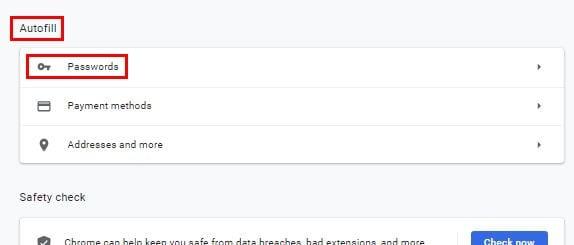
В секцията Запазени пароли ще видите точно това, всички запазени пароли, които някога сте запазвали в браузъра. Стига да сте там, ако някога се наложи да експортирате паролите си за Chrome, щракнете върху точките в горния десен ъгъл на секцията Запазени пароли.
Ако искате да видите само паролата, щракнете върху символа на окото, но ако искате да копирате или премахнете паролите, щракнете върху точките отстрани на паролата.
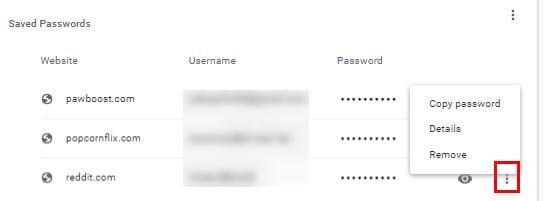
Opera също така ви предлага да запазите паролите си, за да ускорите нещата при достъп до сайтове. За да видите какви пароли сте запазили с течение на времето, отворете браузъра и щракнете върху червеното O в горния ляв ъгъл на браузъра.
Отидете на Настройки и превъртете надолу до опцията Разширени, за да получите достъп до още опции. Под секцията за автоматично попълване щракнете върху опцията Пароли .

Запазените пароли за Opera също ще имат опцията да ги прегледат и да видят подробности/премахване. За да получите достъп до последните две опции, просто щракнете върху точките вдясно от паролата. Opera също така предлага опцията за експортиране на вашите пароли в горния десен ъгъл на секцията Пароли.
За да видите запазената парола в Microsoft Edge, отворете браузъра си и щракнете върху точките горе вдясно, за да отидете на Настройки . Щракнете върху опцията Пароли и три малки секции надолу, ще видите опцията Запазени пароли.
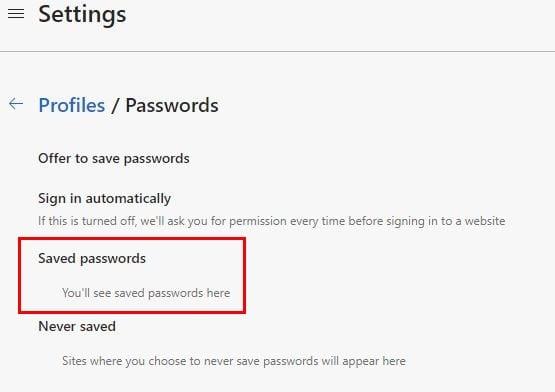
За потребители на Firefox, за да видите вашите запазени пароли, отворете браузъра и щракнете върху зъбното колело горе вдясно. От лявата страна на браузъра щракнете върху опцията Поверителност и сигурност .
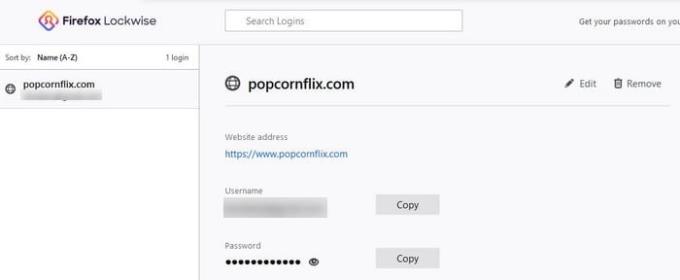
Превъртете надолу до Входни данни и пароли > щракнете върху Запазени влизания, за да видите всички запазени пароли. За да видите паролите си, щракнете върху символа на окото и ще видите и опциите за премахване и редактиране в горната част.
Преглеждането на всички запазени пароли в любимия ви браузър от време на време е добър навик. Никога не знаете, може да запазите информация за вход за сайт, който предпочитате да запазите частен. Когато бързате, можете лесно да щракнете върху бутона за запазване вместо върху бутона за запазване. Какво мислите за запазването на информация за вход в браузър?
Научете как да деактивирате досадните автоматично възпроизвеждащи се видеа в Google Chrome и Mozilla Firefox с това ръководство.
Настройте Chrome да изчиства бисквитките при затваряне за подобряване на сигурността, като изтрива бисквитките веднага след затваряне на всички прозорци на браузъра. Ето как.
Когато изтриете историята на изтеглянията в Android, помагате за освобождаване на пространство за съхранение и други неща. Ето стъпките, които трябва да следвате.
Колкото и да се опитвате, винаги изглежда имате твърде много отворени раздели. Обикновено преминавате от един раздел към друг, като хванете мишката и щракнете върху
Chrome може да е един от най-популярните браузъри, но това не означава, че всеки ще го използва. Може да не вярвате на Chrome, когато става въпрос за
Google Chrome Beta е уеб браузър, който има за цел да подобри Chrome, като дава на потребителите си шанс да дадат представа и да подобрят новите версии. Въпреки че е
Научете всичко за режима PIP в Google Chrome и как да го включите и да се насладите на гледане на видеоклипове в малък прозорец Картина в картина, точно както можете да изпитате на вашия телевизор.
Като активирате бисквитките във вашия браузър, можете да направите използването на браузъра по-удобно. Например, бисквитките запазват вашата информация за вход, за да направите влизането
Google Chrome е междуплатформен уеб браузър. Това означава, че Google Chrome може да се използва в PC, Mac, IO, Linux и Android. Той разполага с елегантно изглеждащ потребителски интерфейс
Вие обичате Chrome и нямате намерение да го замените с друг браузър, но сте сигурни, че не трябва да е такъв ресурс. Можете да намалите ускоряването на Google Chrome, като деактивирате разширенията, които пречат на пренасочване с това ръководство.
Има някои доста нормални причини, поради които искате да премахнете страниците на уебсайта си или историята на търсенето от Google Chrome. От една страна, може да споделите Научете как да премахнете конкретни страници и търсене от Google Chrome с тези стъпки.
Поддръжката за Flash файлове е на път. Flash често се разглежда като основен градивен елемент на реклами, кратки видеоклипове или аудиозаписи и игри. Дори един
Добре дошли в Chrome 80, най-новата версия на уеб браузъра Google Chrome. Вече е достъпно за изтегляне от потребителите във всички основни платформи, има две
Google Chrome е най-популярният браузър в света, до степента, в която потребителите прекарват допълнителната миля, за да изтеглят и настройват Chrome като браузър по подразбиране в Windows – много за...
Независимо дали изчиствате или активирате бисквитки в Chrome, Opera или Firefox, това ръководство ще ви помогне да направите и двете.
Как да спрете да виждате съобщението за местоположение в Chrome на Android, Windows 10 или iPad.
Научете как да деактивирате досадните автоматично възпроизвеждани видеоклипове в Google Chrome и Mozilla Firefox с този урок.
Следвайте тези стъпки, за да накарате Chrome най-накрая да спре да иска да запази паролите ви.
Трябва да ви напомнят да си починете от компютъра си? Ето някои разширения за Chrome, които могат да ви помогнат.
И така, какво да правите, ако искате напълно да деинсталирате Microsoft Edge от Windows 10? Ако имате Windows 10 версия 1803 или по-нова, можете напълно
Разберете как да се справите с грешката “Aw, Snap!” в Chrome, с списък на ефективни методи за решаване на проблема и достъп до сайтовете, които желаете.
Spotify може да има различни обичайни грешки, като например музика или подкасти, които не се възпроизвеждат. Това ръководство показва как да ги поправите.
Изчистете историята на изтеглените приложения в Google Play, за да започнете отначало. Предлагаме стъпки, подходящи за начинаещи.
Имали ли сте проблем с приложението Google, което показва, че е офлайн, въпреки че имате интернет на смартфона? Прочетете това ръководство, за да намерите доказаните решения, които работят!
Ако се чудите какво е този шумен термин fog computing в облачните технологии, то вие сте на правилното място. Четете, за да разберете повече!
В постоянно променящия се свят на смартфоните, Samsung Galaxy Z Fold 5 е чудо на инженерството с уникалния си сгъваем дизайн. Но както и да изглежда футуристично, той все още разчита на основни функции, които всички използваме ежедневно, като включване и изключване на устройството.
Ако не сте сигурни какво означават импресии, обхват и взаимодействие във Facebook, продължете да четете, за да разберете. Вижте това лесно обяснение.
Уеб браузърът Google Chrome предоставя начин да промените шрифтовете, които използва. Научете как да зададете шрифта по ваше желание.
Вижте какви стъпки да следвате, за да изключите Google Assistant и да си осигурите малко спокойствие. Чувствайте се по-малко наблюдавани и деактивирайте Google Assistant.
Как да конфигурирате настройките на блокера на реклами за Brave на Android, следвайки тези стъпки, които могат да се извършат за по-малко от минута. Защитете се от натрапчиви реклами, използвайки тези настройки на блокера на реклами в браузъра Brave за Android.



























